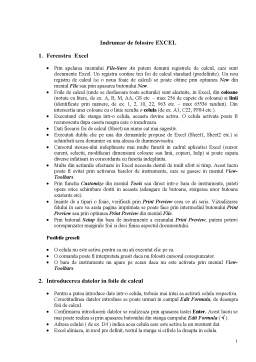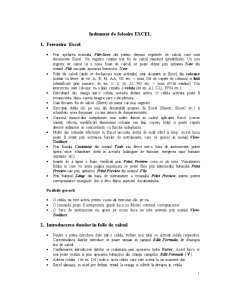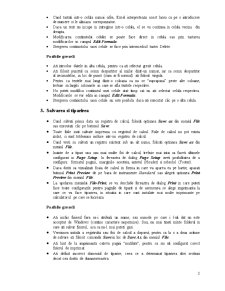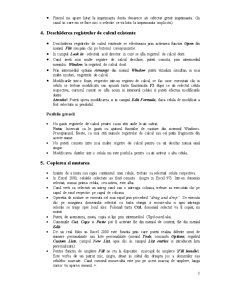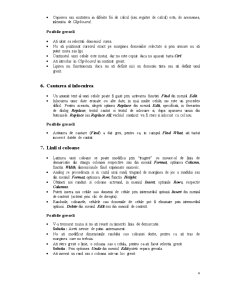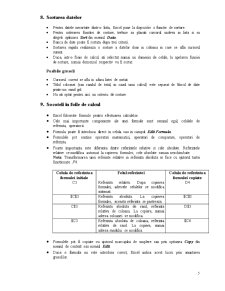Extras din curs
Indrumar de folosire EXCEL
1. Fereastra Excel
- Prin apelarea meniului File-Save As putem denumi registrele de calcul, care sunt documente Excel. Un registru contine trei foi de calcul standard (predefinite). Un nou registru de calcul (si o noua foaie de calcul) se poate obtine prin optiunea New din meniul File sau prin apasarea butonului New.
- Foile de calcul (unde se desfasoara toate actiunile) sunt alcatuite, in Excel, din coloane (notate cu litere, de ex. A, B, M, AA, GS etc. – max 256 de capete de coloana) si linii (identificate prin numere, de ex. 1, 2, 10, 22, 963 etc. – max 65536 randuri). Din intersectia unei coloane cu o linie rezulta o celula (de ex. A1, C22, PF84 etc.).
- Executand clic stanga intr-o celula, aceasta devine activa. O celula activata poate fi recunoscuta dupa caseta neagra care o incadreaza.
- Dati fiecarei foi de calcul (Sheet) un nume cat mai sugestiv.
- Executati dublu clic pe una din denumirile propuse de Excel (Sheet1, Sheet2 etc.) si schimbati acea denumire cu una aleasa de dumneavoastra.
- Cursorul mouse-ului indeplineste mai multe functii in cadrul aplicatiei Excel (cursor curent, selectii, modifacari dimensiuni coloane sau linii, copieri, help) si poate capata diverse infatisari in concordanta cu functia indeplinita.
- Multe din actiunile efectuate in Excel necesita destul de mult efort si timp. Acest lucru poate fi evitat prin activarea barelor de instrumente, care se gasesc in meniul View-Toolbars.
- Prin functia Customize din meniul Tools sau direct intr-o bara de instrumente, puteti opera orice schimbare doriti in aceasta (adaugare de butoane, stergerea unor butoane existente etc).
- Inainte de a tipari o foaie, verificati prin Print Preview ceea ce ati scris. Vizualizarea felului in care va arata pagina imprimata se poate face prin intermediul butonului Print Preview sau prin optiunea Print Preview din meniul File.
- Prin butonul Setup din bara de instrumente a ecranului Print Preview, putem potrivi corespunzator marginile foii si deci finisa aspectul documentului.
Posibile greseli
- O celula nu este activa pentru ca nu ati executat clic pe ea.
- O comanda poate fi interpretata gresit daca nu folositi cursorul corespunzator.
- O bara de instrumente nu apare pe ecran daca nu este activata prin meniul View-Toolbars.
2. Introducerea datelor in foile de calcul
- Pentru a putea introduce date intr-o celula, trebuie mai intai sa activati celula respectiva. Corectitudinea datelor introduse se poate urmari in campul Edit Formula, de deasupra foii de calcul.
- Confirmarea introducerii datelor se realizeaza prin apasarea tastei Enter. Acest lucru se mai poate realiza si prin apasarea butonului din stanga campului Edit Formula ( Ö ).
- Adresa celulei ( de ex. D4 ) indica acea celula care este activa la un moment dat.
- Excel aliniaza, in mod pre definit, textul la stanga si cifrele la dreapta in celula.
- Cand tastati intr-o celula numai cifre, Excel interpreteaza acest lucru ca pe o introducere de numere si le aliniaza corespunzator.
- Daca un text nu incape in intregime intr-o celula, el se va continua in celula vecina din dreapta.
- Modificarea continutului celulei se poate face direct in celula sau prin tastarea modificarilor in campul Edit Formula.
- Stergerea continutului unei celule se face prin intermediul tastei Delete.
Posibile greseli
- Ati introdus datele in alta celula, pentru ca ati selectat gresit celula.
- Ati folosit punctul ca semn despartitor al miilor dintr-un numar, iar ca semn despartitor al zecimalelor, in loc de punct (cum ar fi normal) ati folosit virgula.
- Pentru ca textele mai lungi dintr-o coloana sa nu se “suprapuna” peste alte coloane, trebuie sa largiti coloanele in care se afla textele respective.
- Nu puteti modifica continutul unei celule atat timp cat nu ati selectat celula respectiva. Modificarile se vor edita in campul Edit Formula.
- Stergerea continutului unei celule nu este posibila daca ati executat clic pe o alta celula.
3. Salvarea si tiparirea
- Cand salvati prima data un registru de calcul, folositi optiunea Save as din meniul File sau executati clic pe butonul Save.
- Toate foile sunt salvate impreuna cu registrul de calcul. Foile de calcul nu pot exista izolat, ci sunt totdeauna incluse intr-un registru de calcul.
- Cand vreti sa salvati un registru existent sub un alt nume, folositi optiunea Save as din meniul File.
- Inainte de a tipari una sau mai multe foi de calcul, trebuie mai intai sa faceti ultimele configurari in Page Setup. In fereastra de dialog Page Setup aveti posibilitatea de a configura: formatul paginii, marginile acesteia, antetul (Header) si subsolul (Footer).
- Daca doriti sa vizualizati foaia de calcul in forma in care va aparea ea pe hartie, apasati butonul Print Preview de pe bara de instrumente Standard sau alegeti optiunea Print Preview din meniul File.
- La apelarea meniului File-Print, se va deschide fereastra de dialog Print in care puteti face toate configurarile pentru paginile de tiparit si de asemenea se alege imprimanta la care se va face tiparirea, in situatia in care sunt instalate mai multe imprimante pe calculatorul pe care se lucreaza.
Posibile greseli
- Ati inchis fisierul fara sa-i atribuiti un nume, sau numele pe care i l-ati dat nu este acceptat de Windows (contine caractere nepermise). Sau, nu mai tineti minte folderul in care ati salvat fisierul, asa ca nu-l mai puteti gasi.
- Versiunea initiala a registrului sau foii de calcul a disparut, pentru ca la o a doua actiune de salvare ati folosit comanda Save in loc de Save As, din meniul File.
- Ati luat de la imprimanta cateva pagini “mutilate”, pentru ca nu ati configurat corect fisierul de imprimat.
- Ati definit incorect domeniul de tiparire, ceea ce a determinat tiparirea altei sectiuni decat cea dorita de dumneavoastra.
Preview document
Conținut arhivă zip
- Indrumar EXCEL.doc